Cách tăng tốc độ cập nhật phần mềm Apple Watch
Nếu bạn sở hữu một chiếc đồng hồ Apple Watch thì có lẽ bạn đã quen thuộc với quá trình cập nhật tương đối chậm trên đồng hồ Apple Watch . Một số bản cập nhật đơn giản có thể cài đặt trong một khoảng thời gian hợp lý, nhưng một số bản cập nhật watchOS lớn hơn có thể mất một giờ hoặc lâu hơn. Do đó, nhiều chủ sở hữu Apple Watch sẽ hoãn bản cập nhật phần mềm vô thời hạn hoặc cài đặt bản cập nhật phần mềm cho watchOS qua đêm hoặc khi họ biết họ sẽ không cần đồng hồ của họ sớm.
Nhưng có một tùy chọn khác, và bạn thực sự có thể tăng tốc quá trình cập nhật phần mềm watchOS một chút bằng cách sử dụng một mẹo nhỏ.

Đây là một mẹo khá đơn giản, và nó chỉ đơn giản là tắt Bluetooth trên iPhone của bạn, điều này sẽ buộc Apple Watch của bạn tải xuống bản cập nhật phần mềm watchOS qua wi-fi (nhớ rằng, iPhone của bạn được ghép nối qua Bluetooth với Apple Watch). Đây là cách nó hoạt động:
Làm thế nào để tăng tốc độ cập nhật WatchOS trên Apple Watch
Trước khi bắt đầu, hãy đảm bảo iPhone và Apple Watch được kết nối trên một kết nối wi-fi và đồng hồ Apple Watch có trên bộ sạc và với ít nhất 50% pin. Sau đó, bạn đã sẵn sàng dùng thử:
- Bắt đầu cập nhật watchOS như thường lệ bằng cách truy cập ứng dụng “Watch” của Apple trên iPhone, sau đó đến “My Watch” > Settings > General > Software Update
- Chạm vào “Download & Install” khi cập nhật phần mềm watchOS xuất hiện
- Khi bạn thấy ước tính “thời gian còn lại…” xuất hiện, hãy quay lại Màn hình chính của iPhone và sau đó mở ứng dụng “Settings” thông thường
- Chạm vào “Bluetooth” và chuyển cài đặt Bluetooth thành TẮT để tắt hoàn toàn Bluetooth trên iPhone
- Quay trở lại ứng dụng “Watch” và thông báo sẽ xuất hiện về việc kết nối lại với Apple Watch, chạm vào nút “Cancel” tại cửa sổ bật lên đó
- Khi quá trình tải xuống watchOS kết thúc, hãy chạm vào “Settings” trong ứng dụng Đồng hồ để bắt đầu quá trình cài đặt qua wi-fi
Về cơ bản, bạn đang buộc iPhone và Apple Watch sử dụng kết nối wi-fi tốc độ cao hơn để chuyển gói watchOS giữa các thiết bị chứ không phải Bluetooth chậm hơn nhiều.
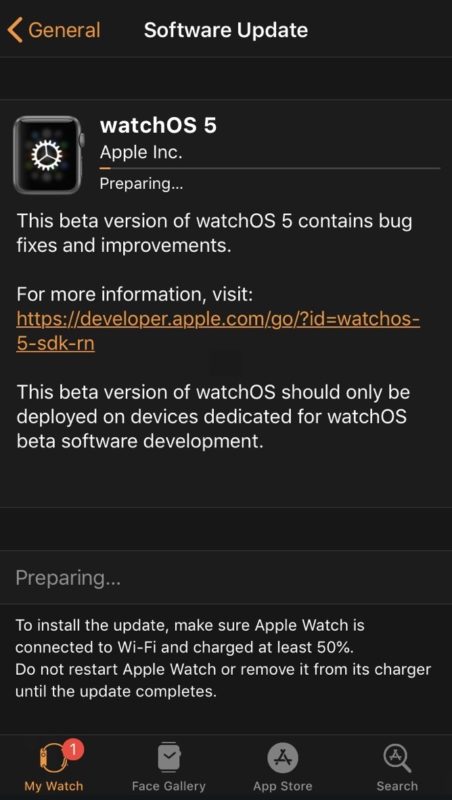
Lưu ý rằng bạn không thể chỉ chuyển Bluetooth trong Control Center vì các nút Bluetooth và Wi-Fi Control Center hoạt động như thế nào trong các bản iOS hiện đại, mà chỉ ngắt kết nối thiết bị thay vì tắt dịch vụ – đó là lý do bạn phải chuyển đến Cài đặt ứng dụng để tắt Bluetooth trên iPhone.